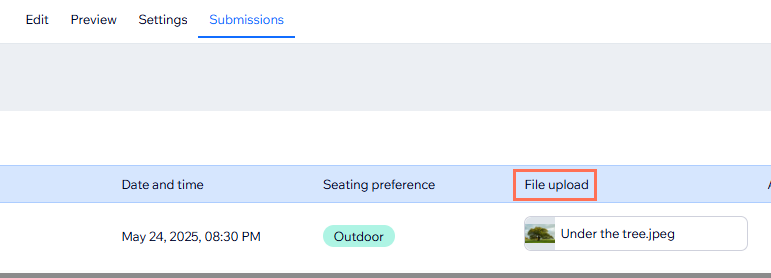Wix Forms: Dosya Yükleme Alanı Ekleme
6 dk.
Bu makalede
- Site formlarına dosya yükleme alanı ekleme
- Yüklenen dosyalara erişme
Formunuza bir dosya yükleme alanı ekleyerek ziyaretçilerinizden bilgi toplayın. Dosya yükleme alanı videoları, görüntüleri, sesleri, belgeleri ve arşiv dosyalarını destekler. Ziyaretçilerden iş başvurusu formuna CV yüklemelerini veya danışmanlık formuna açıklama videoları yüklemelerini isteyebilirsiniz.
Dosya biçimleri ve boyut sınırları hakkında daha fazla bilgi edinin
Önemli:
Dosya yükleme alanı site formlarındaki premium özelliklerden biridir. Wix Forms'u yükseltme hakkında daha fazla bilgi edinin.
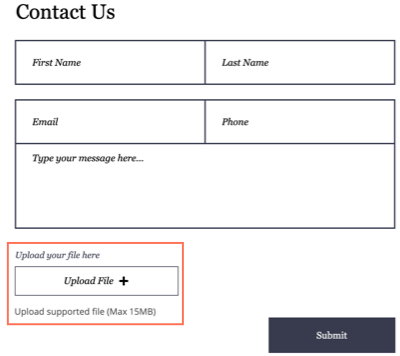
Site formlarına dosya yükleme alanı ekleme
Site formlarına doğrudan editörünüzden bir dosya yükleme alanı ekleyebilirsiniz. Ziyaretçilerinizden bir proje teklifine bazı fotoğraflar eklemelerini veya bir iş başvurusu formuna özgeçmiş yüklemelerini istiyorsanız, site formunuzda bu alanın bulunması faydalı olur.
Eski Wix Forms'u mu yoksa yeni Wix Forms'u mu kullandığımı nasıl anlarım?
Bu makale eski ve yeni Wix Forms arasındaki farkları anlamanıza yardımcı olacak.
Yeni Formlar
Eski Formlar
- Editör'de ilgili forma tıklayın.
- Formu Düzenle'ye tıklayarak form oluşturucuyu açın.
- Sol çubuktaki Ekle simgesine
 tıklayın.
tıklayın. - Genel simgesine tıklayın.
- Dosya yükleme ögesine tıklayın ve sayfaya sürükleyin.
- Formunuza yeni eklenen alana tıklayın ve Ayarlar'ı seçin.
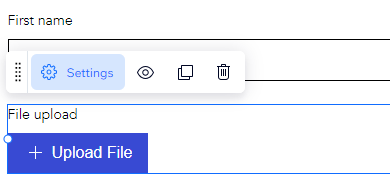
- Mevcut özelleştirme seçenekleri arasından seçim yapın:
- Alan başlığı: Alana ne tür bir bilgi girileceğini açıklayan kısa bir başlık yazın.
- Düğme metni: Formdaki yükleme düğmesinde görünen metni (ör. "Dosya Yükle") düzenleyin .
- Düğme altındaki metin:
- Dosya bilgileri: Ziyaretçi bir dosya yükledikten sonra düğmenin altında yalnızca dosyanın adı görünür.
- Özel metin: Ziyaretçi bir dosya yükledikten sonra düğmenin altında sizin belirlediğiniz özel bir metin (ör. "5 dosya daha ekleyebilirsiniz") görünür.
- Kabul edilen dosya türleri: Kişilerin yükleyebileceği medya türlerini (video, görüntü, ses, belge, arşiv) seçin. Desteklenen dosya türleri ve boyutları hakkında daha fazla bilgi edinin.
- Dosya yükleme limiti: Tek bir form gönderimiyle kişilerin yükleyebileceği maksimum dosya sayısını seçin.
Not: Tekil form gönderimi başına mevcut maksimum yükleme sınırı 30'dur. - Zorunlu alan: Dosya yükleme alanını zorunlu hale getirmek için geçiş düğmesini etkinleştirin. Bu durumda ziyaretçiler bir dosya yüklemeden formu gönderemezler.
- Alan açıklaması: Form alanı için ek açıklama (ör. şartlar ve koşullar) gerekiyorsa, geçiş düğmesini etkinleştirin ve açıklama metnini girin.
- Kişisel bilgiler PII: Ek bir koruma katmanından faydalanarak adresler ve kimlik bilgileri gibi kişisel bilgileri (PII) korumak için geçiş düğmesini etkinleştirin.

Notlar:
- Bir ödeme formuna dosya yükleme alanı eklerseniz ve manuel ödeme kullanıyorsanız, sipariş durumunu 24 saat içinde 'Ödendi' olarak güncellemeniz gerekir, aksi takdirde yüklenen dosyalar kaybolur. Bunu önlemek için, kart ödemelerini mümkün olduğunca dosya yükleme alanları içeren formlara bağlamanızı öneririz.
- Arşiv dosyalarını kabul etmek yalnızca yeni Wix Forms'da bulunan bir özelliktir.
- Bir dosya yükleme alanında Kişisel Bilgiler (PII) geçiş düğmesini etkinleştirdiğinizde, otomasyon e-postalarında dosya URL'leri gönderilmez. Bu, yüklenen dosyaların online paylaşılmaya karşı korunmasına yardımcı olur. Kişisel olarak tanımlanabilir bilgileri saklama hakkında daha fazla bilgi edinin.
Yüklenen dosyalara erişme
Ziyaretçileriniz tarafından yüklenen dosyalara güvenli bir şekilde erişin, yönetin ve istediğiniz zaman indirin.
Yeni Formlar
Eski formlar
- Sitenizin kontrol panelindeki Formlar ve Gönderilen Bilgiler sekmesine gidin.
- İlgili formun yanındaki Diğer Eylemler simgesine
 tıklayın.
tıklayın. - Form Gönderimlerini Görüntüle'yi seçin.
- (İsteğe bağlı) İndirmek için Dosya yükleme altından dosyaya tıklayın.